8 bewährte Fixes für Samsung Galaxy S10, das beim Startbildschirm hängen bleibt
Wenn die neuesten Gadgets den Markt überschwemmen, wird es schwierig, die beste Wahl zu treffen. Nun, das Samsung Galaxy S10/S20 wird Sie mit seiner Fülle an Funktionen in Erstaunen versetzen. Ein 6.10-Zoll-Display und kabelloses Laden sind nicht die einzigen Pluspunkte, mit denen es ausgestattet wäre. 6 GB RAM und ein Octa-Core-Prozessor treiben dieses Samsung-Smartphone an.

Aber was ist, wenn Ihr Samsung S10/S20 beim Startbildschirm hängen bleibt? Wie können Sie Ihr Lieblingsgerät problemlos reparieren? Bevor wir das Problem lösen, lassen Sie uns mit den Gründen fortfahren, warum Samsung S10/S20 beim Logo hängen bleibt.
Gründe, warum das Samsung Galaxy S10/S20 beim Startbildschirm hängen bleibt
Hier in diesem Abschnitt haben wir die Hauptursachen zusammengestellt, die wahrscheinlich hinter dem Samsung Galaxy S10/S20 liegen, das beim Startbildschirm hängen bleibt –
- Eine fehlerhafte/defekte/virusinfizierte Speicherkarte, die die ordnungsgemäße Funktion des Geräts unterbricht.
- Softwarefehler, die die Gerätefunktion stören und zu einem kranken Samsung Galaxy S10/S20 führen.
- Wenn Sie eine vorhandene Software auf Ihrem Gerät optimiert haben und das Gerät dies nicht unterstützt.
- Wenn Sie eine Software auf Ihrem Mobiltelefon aktualisieren und der Vorgang aus irgendeinem Grund unvollständig war.
- Nicht autorisierte App-Downloads über den Google Play Store hinaus oder Samsungs eigene Anwendungen, die durch Fehlfunktionen Chaos angerichtet haben.
8 Lösungen, um das Samsung Galaxy S10/S20 aus dem Startbildschirm zu entfernen
Wenn Ihr Samsung S10/S20 beim Startbildschirm hängen bleibt, werden Sie sicher gestresst sein. Aber wir haben die grundlegenden Gründe für das Problem vorgestellt. Sie müssen aufatmen und uns vertrauen. In diesem Teil des Artikels haben wir zahlreiche effektive Lösungen zusammengestellt, um dieses Problem zu bekämpfen. Auf geht’s:
Fix S10/S20 Stuck at Boot Screen durch Systemreparatur (idiotensichere Operationen)
Der allererste Samsung S10/S20-Boot-Loop-Fix, den wir vorstellen, ist kein anderer als DrFoneTool – Systemreparatur (Android). Egal, aus welchen Gründen Ihr Samsung Galaxy S10/S20-Gerät Sie zwischendurch im Stich gelassen hat, dieses wunderbare Tool kann das im Handumdrehen mit einem Klick beheben.
DrFoneTool – Systemreparatur (Android) kann Ihnen dabei helfen, Ihr Samsung S10/S20 ohne großen Aufwand aus einer festgefahrenen Boot-Schleife, einem blauen Bildschirm des Todes, einem gemauerten oder nicht reagierenden Android-Gerät oder einem Problem mit abstürzenden Apps zu beheben. Darüber hinaus kann es auch ein Problem mit dem erfolglosen Herunterladen von Systemaktualisierungen mit hoher Erfolgsquote lösen.

DrFoneTool – Systemreparatur (Android)
Ein-Klick-Lösung, um Samsung S10/S20 zu reparieren, das beim Startbildschirm hängen bleibt
- Diese Software ist mit Samsung Galaxy S10/S20 und allen Samsung-Modellen kompatibel.
- Es kann problemlos Samsung S10/S20 Boot Loop Fixing durchführen.
- Eine der intuitivsten Lösungen, die für nicht technisch versierte Menschen geeignet ist.
- Es kann jedes Problem mit dem Android-System problemlos lösen.
- Dies ist ein einzigartiges, erstes Tool auf dem Markt, das sich mit der Reparatur von Android-Systemen befasst.
Videoanleitung: Click-Through-Vorgänge, um Samsung S10/S20 zu reparieren, das beim Startbildschirm hängen bleibt
So können Sie Samsung S10/S20 loswerden, das beim Logo-Problem hängen bleibt –
Hinweis: Sei es, dass das Samsung S10/S20 beim Startbildschirm hängen bleibt oder ein Android-Problem mit der Verschlüsselung, DrFoneTool – Systemreparatur (Android) kann die Belastung verringern. Sie müssen jedoch eine Sicherungskopie Ihrer Gerätedaten erstellen, bevor Sie das Geräteproblem beheben.
Schritt 1: Laden Sie zunächst DrFoneTool – Systemreparatur (Android) auf Ihren Computer herunter und installieren Sie es dann. Sobald Sie die Software starten und dort auf „Systemreparatur“ klicken. Verbinden Sie Ihr Samsung Galaxy S10/S20 über Ihr USB-Kabel.

Schritt 2: Im nächsten Fenster müssen Sie auf „Android Repair“ und dann auf die Schaltfläche „Start“ tippen.

Schritt 3: Geben Sie auf dem Geräteinformationsbildschirm die Gerätedetails ein. Klicken Sie nach Abschluss der Informationseingabe auf die Schaltfläche „Weiter“.

Schritt 4: Sie müssen Ihr Samsung Galaxy S10/S20 in den „Download“-Modus versetzen. Dazu können Sie den Anweisungen auf dem Bildschirm folgen. Sie müssen ihm nur folgen.
Schritt 5: Tippen Sie auf die Schaltfläche „Weiter“, um den Firmware-Download auf Ihrem Samsung Galaxy S10/S20 zu starten.

Schritt 6: Warten Sie, bis der Download- und Verifizierungsprozess abgeschlossen ist. Danach repariert DrFoneTool – Systemreparatur (Android) automatisch Ihr Samsung Galaxy S10/S20. Samsung S10/S20 bleibt beim Startbildschirm hängen Das Problem wird bald behoben.

Beheben Sie Samsung S10/S20 hängt im Boot-Bildschirm im Wiederherstellungsmodus
Indem Sie einfach in den Wiederherstellungsmodus wechseln, können Sie Ihr Samsung S10/S20 reparieren, wenn es beim Startbildschirm hängen bleibt. Bei dieser Methode sind einige Klicks erforderlich. Befolgen Sie die nachstehenden Schritte und wir hoffen, dass Sie das Problem lösen werden.
Schritt 1: Beginnen Sie damit, Ihr Gerät auszuschalten. Halten Sie die Tasten „Bixby“ und „Lauter“ gleichzeitig gedrückt. Halten Sie danach die „Power“-Taste gedrückt.

Schritt 2: Lassen Sie jetzt nur die „Power“-Taste los. Halten Sie die anderen Tasten gedrückt, bis Sie sehen, dass der Bildschirm des Geräts blau mit einem Android-Symbol darauf wird.
Schritt 3: Sie können jetzt die Taste loslassen und Ihr Gerät befindet sich im Wiederherstellungsmodus. Verwenden Sie die Taste „Leiser“, um „System jetzt neu starten“ auszuwählen. Bestätigen Sie die Auswahl, indem Sie auf die Schaltfläche „Power“ klicken. Sie können jetzt loslegen!

Neustart des Samsung S10/S20 erzwingen
Wenn Ihr Samsung S10/S20 beim Logo hängen bleibt, können Sie versuchen, einen Neustart zu erzwingen. Durch das Erzwingen eines Neustarts werden kleinere Störungen beseitigt, die die Leistung Ihres Telefons beeinträchtigen könnten. Es enthält auch ein feststeckendes Gerät auf dem Logo. Starten Sie also Ihr Samsung S10/S20 erzwungenermaßen neu, und das Problem kann leicht behoben werden.
Hier sind die Schritte So erzwingen Sie einen Neustart des Samsung S10/S20:
- Drücken Sie die Tasten „Leiser“ und „Ein/Aus“ gleichzeitig etwa 7-8 Sekunden lang.
- Sobald der Bildschirm dunkel wird, lassen Sie die Tasten los. Ihr Samsung Galaxy S10/S20 wird erzwungen neu gestartet.
Laden Sie das Samsung S10/S20 vollständig auf
Wenn Ihr Samsung Galaxy S10/S20-Gerät nur noch wenig Strom hat, ist es offensichtlich, dass Sie bei der Verwendung auf Probleme stoßen. Es lässt sich nicht richtig einschalten und bleibt beim Startbildschirm hängen. Um dieses lästige Problem zu lösen, müssen Sie sicherstellen, dass das Gerät vollständig aufgeladen ist. Mindestens 50 Prozent Ladung sollten vorhanden sein, damit der Akku Ihr Gerät richtig mit Energie versorgen kann.
Löschen Sie die Cache-Partition von Samsung S10/S20
Um Ihr hängen gebliebenes Samsung Galaxy S10/S20 zu reparieren, müssen Sie möglicherweise den Geräte-Cache leeren. Hier sind die Schritte:
- Schalten Sie das Telefon aus und drücken Sie die Tasten „Bixby“ + „Lauter“ + „Ein/Aus“ gleichzeitig.

- Lassen Sie die „Power“-Taste nur dann los, wenn das Samsung-Logo angezeigt wird.
- Wenn der Bildschirm zur Wiederherstellung des Android-Systems angezeigt wird, lassen Sie die restlichen Tasten los.
- Wählen Sie die Option „Cache-Partition löschen“ über die Schaltfläche „Leiser“. Klicken Sie zur Bestätigung auf die Schaltfläche „Power“.
- Wenn Sie das vorherige Menü erreicht haben, scrollen Sie nach oben zu „System jetzt neu starten“.

Samsung S10/S20 auf Werkseinstellungen zurücksetzen
Wenn die oben genannten Korrekturen nicht hilfreich waren, können Sie sogar versuchen, das Telefon auf die Werkseinstellungen zurückzusetzen, damit das Problem mit dem Samsung S10/S20-Logo behoben wird. Um diese Methode auszuführen, sind hier die Schritte, die befolgt werden müssen.
- Drücken Sie die Tasten „Lauter“ und „Bixby“ ganz nach unten.
- Während Sie die Tasten gedrückt halten, halten Sie auch die „Power“-Taste fest.
- Wenn das Android-Logo auf dem blauen Bildschirm angezeigt wird, lassen Sie die Tasten los.
- Drücken Sie die Taste „Leiser“, um eine Auswahl zwischen den Optionen zu treffen. Wählen Sie die Option „Daten löschen/auf Werkseinstellungen zurücksetzen“. Drücken Sie die „Power“-Taste, um die Auswahl zu bestätigen.
Entfernen Sie die SD-Karte aus dem Samsung S10/S20
Wie Sie wissen, kann eine mit einem Virus infizierte oder fehlerhafte Speicherkarte Chaos für Ihr Samsung S10/S20-Gerät anrichten. Das Entfernen der defekten oder infizierten SD-Karte würde das Problem möglicherweise beheben. Denn wenn Sie die SD-Karte loswerden, stört das fehlerhafte Programm Ihr Samsung-Telefon nicht mehr. Dies wiederum ermöglicht Ihnen eine reibungslose Bedienung des Geräts. Daher sagt Ihnen dieser Tipp, dass Sie eine fehlerhafte SD-Karte entfernen sollen, wenn sie sich in Ihrem Gerät befindet.
Verwenden Sie den abgesicherten Modus von Samsung S10/S20
Hier ist die letzte Lösung für Ihr Samsung S10/S20, das beim Startbildschirm hängen bleibt. Was Sie tun können, ist, den ‘abgesicherten Modus’ zu verwenden. Im abgesicherten Modus wird Ihr Gerät nicht mehr der üblichen festgefahrenen Situation ausgesetzt. Der abgesicherte Modus stellt sicher, dass Ihr Gerät Ihnen den sicheren Zugriff auf die Dienste ermöglicht, ohne dass Probleme auftreten.
- Halten Sie die „Ein/Aus“-Taste gedrückt, bis das Menü „Ausschalten“ angezeigt wird. Drücken Sie nun die Option „Ausschalten“ für ein paar Sekunden nach unten.
- Die Option „Abgesicherter Modus“ wird nun auf Ihrem Bildschirm angezeigt.
- Klicken Sie darauf und Ihr Telefon erreicht den ‘abgesicherten Modus’.
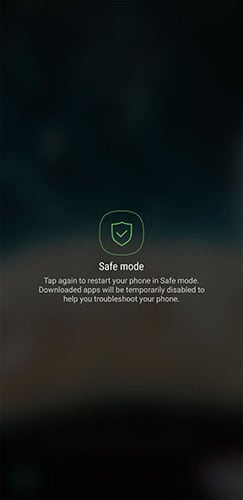
Final Words
Wir haben einige Anstrengungen für Sie unternommen, um das Samsung S10/S20-Boot-Loop-Fixing selbst zu ermöglichen. Alles in allem haben wir 8 einfache und effiziente Lösungen geteilt, die Ihnen das Leben erleichtern können. Wir hoffen, dass Ihnen nach dem Lesen dieses Artikels weitgehend geholfen wurde. Sie können diesen Artikel auch mit Ihren Freunden teilen, wenn sie dasselbe Problem haben. Bitte teilen Sie uns mit, was Ihnen unter den oben genannten Fixes am meisten geholfen hat. Teilen Sie Ihre Erfahrungen oder Fragen über den Kommentarbereich unten mit.
Neueste Artikel

